电脑浏览器打开网页字体显示模糊怎么解决 电脑浏览器打开网页字体显示模糊的解决方法
时间:2017-07-04 来源:互联网 浏览量:
今天给大家带来电脑浏览器打开网页字体显示模糊怎么解决,电脑浏览器打开网页字体显示模糊的解决方法,让您轻松解决问题。
电脑浏览器打开网页字体显示模糊如何解决 网页浏览器文字变得模糊怎么办。我们在使用电脑的时候,总是会遇到很多的电脑问题。当我们在遇到了浏览器打开网页的时候,网页的字体模糊。那么我们应该怎么办呢?一起来看看吧。
方法一:XP系统
1、右击桌面空白处,选择属性。
2、点击外观,再点效果,调成清晰即可,然后按确定,可能需要重启计算机,重启后即可看到不模糊的网页。
方法二:Win7以上系统
1、右击桌面空白处,选择个性化——显示。
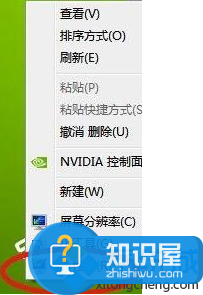
2、点击左上角“调整ClearType文本”。
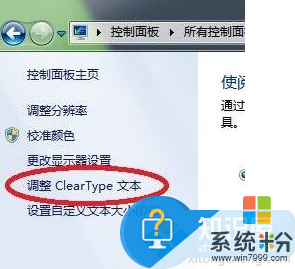
3、勾选“启用ClearType”,确认启用后点击下一步。
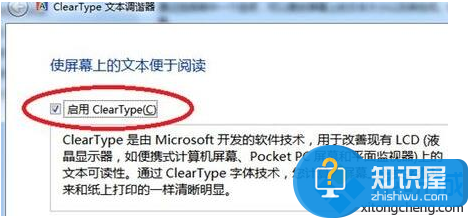
4、完成调整即可。

方法三:通过NVIDIA显卡设置
1、右击桌面空白处,打开“NVIDIA控制面板”。
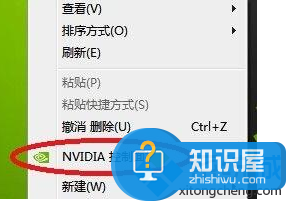
2、打开管理3D设置,在全局设置下找到“平滑处理-FXAA”,查看是否开启,如果开启则将其关闭。
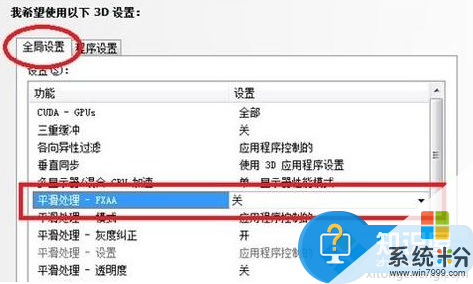
3、如果不想修改全局设置,则在程序设置下添加浏览器路径,然后再将下方的“平滑处理-FXAA”关闭即可。
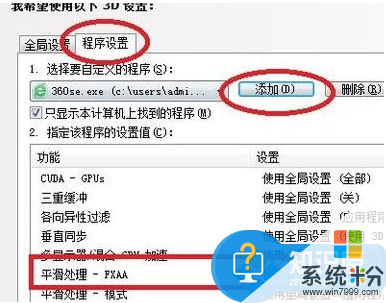
对于我们在遇到了浏览器网页字体模糊的时候,我们就可以利用到上面给你们介绍的解决方法进行处理,希望能够对你们有所帮助。
以上就是电脑浏览器打开网页字体显示模糊怎么解决,电脑浏览器打开网页字体显示模糊的解决方法教程,希望本文中能帮您解决问题。
我要分享:
相关教程
- ·如何解决 电脑屏幕显示字体模糊 电脑显示器屏幕字体模糊原因分析及解决方法 电脑屏幕显示字体模糊的解决方法
- ·电脑网页字体模糊怎么办|电脑网页字体模糊的解决方法
- ·电脑显示器模糊怎么处理 电脑显示器字体模糊如何解决
- ·感觉电脑字体模糊 显示器字体模糊重影怎么解决
- ·360浏览器显示网页不正常如何解决 解决360浏览器打不开网页的方法
- ·网页浏览器文字变得模糊怎么办 如何处理网页浏览器文字变得模糊的问题
- ·戴尔笔记本怎么设置启动项 Dell电脑如何在Bios中设置启动项
- ·xls日期格式修改 Excel表格中日期格式修改教程
- ·苹果13电源键怎么设置关机 苹果13电源键关机步骤
- ·word表格内自动换行 Word文档表格单元格自动换行设置方法
电脑软件热门教程
- 1 华硕笔记本键盘关闭和开启 如何启用笔记本内置键盘
- 2 蓝牙模块串口无法通讯怎么解决 蓝牙模块串口无法通讯怎么处理
- 3 如何看某个css属性的浏览器支持情况 看某个css属性的浏览器支持情况的方法有哪些
- 4如何解决iTunes不能连接到iTunes Store的iTunes连接到iTunes Store的解决办法
- 5保护电脑系统安全从注册表开始
- 6浏览网页被迫关掉怎么办,打开网页被关掉怎么找回
- 7投影仪如何用苹果Airplay无线镜像 投影仪用苹果Airplay无线镜像的方法
- 8网格式ppt封面创建的方法 想要创建网格式ppt封面要如何操作
- 9电脑手写输入法下载如何使用? 电脑手写输入法下载使用的方法?
- 10在文档中怎样加图片 Word怎么添加图片
